Niezależnie od tego, jak zaawansowane technologicznie jest twoje urządzenie, pewne drobne niedogodności są nieuniknione.
Chociaż mogą być one frustrujące, są naturalnym elementem użytkowania elektroniki, ponieważ osiągnięcie stuprocentowej perfekcji jest niemożliwe. Nie oznacza to jednak, że nie można tych problemów rozwiązać.
Tak jest w przypadku incydentu znikającego kursora w systemie macOS. Zapewne zauważyłeś, że niekiedy podczas pracy z komputerem Mac kursor myszy niespodziewanie znika. To zdarzenie jest całkowicie przypadkowe i może wystąpić bez żadnego wyraźnego powodu.
Jeżeli szukasz remedium na tę sytuację, to trafiłeś idealnie. W niniejszym artykule przeanalizujemy metody eliminacji tego problemu, a także przedstawimy kilka przydatnych narzędzi, które mogą w tym pomóc.
Kłopotliwość znikania kursora na Macu
Oprócz oczywistej irytacji, znikający kursor na komputerze Mac może prowadzić do znacznej utraty czasu. Szczególnie jest to odczuwalne, gdy jesteśmy w trakcie ważnego projektu, takiego jak edycja wideo czy prezentacja.
Dla nowych użytkowników komputerów Apple próba samodzielnego rozwiązania tego problemu może być czasochłonna, a w konsekwencji frustrująca i zniechęcająca.
Szczerze mówiąc, ta sytuacja nie przynosi nic pozytywnego, ale ważne jest, by pamiętać, że tego typu drobne usterki są typowe dla urządzeń elektronicznych. Dopóki znamy sposób ich naprawienia, nie powinny one stanowić poważnego problemu.
Potencjalne źródła problemu
Jak już wspomniano, problem ten może pojawić się losowo, bez wyraźnej przyczyny. Istnieje jednak kilka czynników, które mogą go wywoływać. Niektóre z nich to:
#1. Niewystarczająca ilość pamięci operacyjnej
Jeżeli korzystasz z podstawowego modelu komputera Mac, lub masz na nim zgromadzoną dużą ilość danych, istnieje ryzyko, że urządzenie zacznie cierpieć na niedobór pamięci.
Ponadto, jeśli jednocześnie uruchomionych jest zbyt wiele programów lub zakładek przeglądarki, urządzenie może działać na skraju swoich możliwości. W rezultacie nadmierne obciążenie pamięci RAM może wpłynąć na widoczność kursora myszy.
Niektórzy użytkownicy informowali o tym problemie podczas korzystania z wymagających aplikacji, takich jak Photoshop, After Effects czy Premiere Pro.
Przeczytaj również: Jak efektywnie zwolnić pamięć RAM na komputerze Mac
#2. Aktywne wiele monitorów
Komputery Mac słyną z wysokiej funkcjonalności, a jedną z ich zalet jest możliwość obsługi wielu monitorów. Jeśli korzystasz obecnie z tego rozwiązania, spróbuj odłączyć dodatkowe ekrany i sprawdź, czy kursor wróci.
Używanie wielu monitorów może powodować nieprawidłowe ustawienia ekranu Maca. Alternatywnie, istnieje możliwość, że kursor znajduje się po prostu na innym wyświetlaczu.
#3. Zakłócenia ze strony aplikacji zewnętrznych
Chociaż nie jest to główna przyczyna, istnieje prawdopodobieństwo, że niektóre aplikacje firm trzecich mogą zakłócać pracę systemu macOS, co w efekcie może powodować ukrywanie się kursora. Jeżeli problem powróci, zwróć uwagę, z jakich programów korzystasz w danym momencie.
Przejdźmy teraz do sedna sprawy, czyli do sposobów rozwiązania tego problemu.
Istnieje wiele metod, które mogą okazać się pomocne. Zalecam wypróbowanie ich po kolei, aż do znalezienia tej skutecznej w twoim przypadku.
Energiczne poruszenie myszką
Jest to najprostszy sposób, aby szybko zlokalizować ukryty kursor. Gwałtownie przesuń palcem po gładziku lub energicznie poruszaj myszą, jeśli korzystasz z zewnętrznej. Spowoduje to pojawienie się kursora, a prawdopodobnie również jego chwilowe powiększenie.
Restart komputera Mac
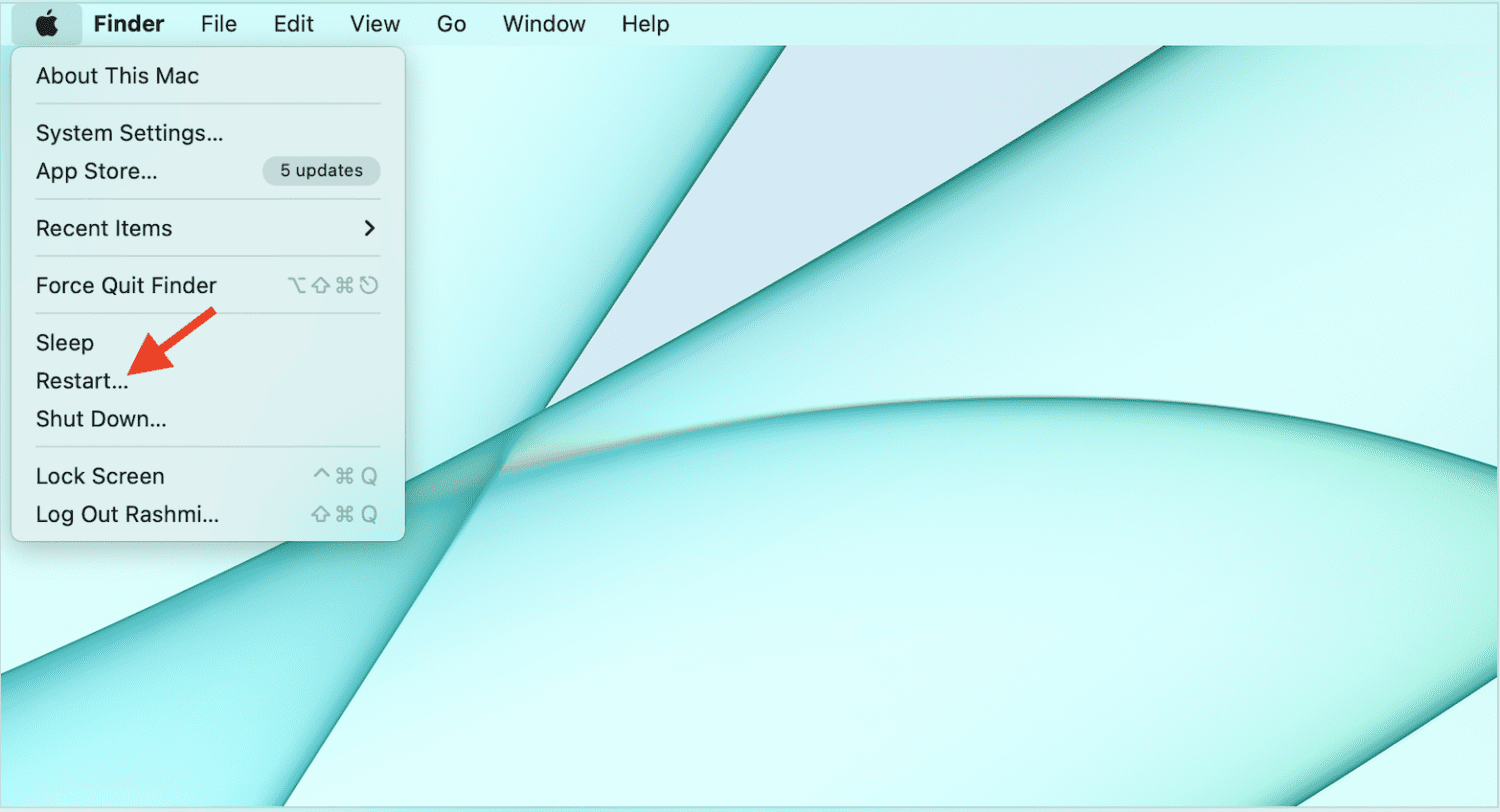
Stara, sprawdzona metoda – ponowne uruchomienie urządzenia. W wielu przypadkach rozwiązuje ono problemy. Możesz zrobić to samo ze swoim komputerem Mac. Zrestartuj system, aby sprawdzić, czy problem z kursorem zniknął. Z czasem na naszych urządzeniach mogą kumulować się drobne błędy, jeśli nie są one regularnie wyłączane.
Kontrola stanu baterii myszy
Jeśli twoja mysz jest zasilana baterią, sprawdź, czy nie jest ona rozładowana. Wymień ją lub naładuj, jeśli korzystasz z myszy bezprzewodowej. Jeżeli używasz myszy podłączanej przez USB, możesz ją odłączyć, a następnie podłączyć ponownie.
Wykorzystanie Preferencji systemowych
Kilka ustawień systemowych może pomóc w zapobieganiu znikaniu kursora.
#1. Zwiększenie rozmiaru kursora
Przejdź do menu Apple > Preferencje systemowe > Dostępność > Ekran > Wskaźnik. Tutaj możesz zmienić rozmiar wskaźnika, aby stał się bardziej widoczny.
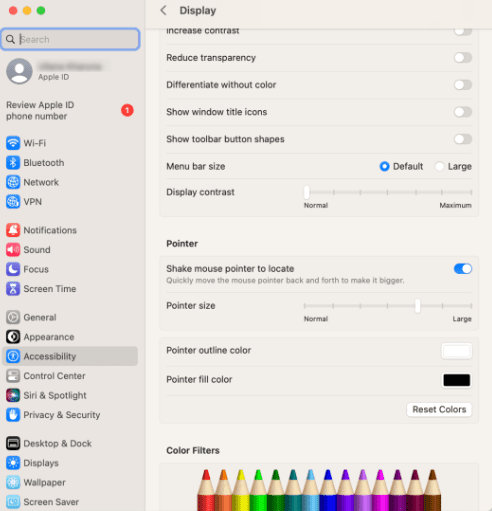
Ta modyfikacja poprawi widoczność wskaźnika myszy.
#2. Powiększenie kursora
Chcesz mieć możliwość chwilowego powiększenia kursora? Możesz to zrobić, przechodząc do menu Apple > Preferencje systemowe > Dostępność > Powiększenie, następnie wybierając „Zaawansowane” i przechodząc do zakładki Sterowanie. Tutaj zaznacz opcję „Przytrzymaj Control + Option”, aby tymczasowo aktywować powiększenie.
#3. Potrząsanie myszą
Jak wspomniano wcześniej, możesz chwilowo zwiększyć rozmiar kursora, szybko poruszając myszą lub przesuwając palcem po gładziku.
Aby to aktywować, przejdź do menu Apple > Preferencje systemowe > Dostępność > Ekran > Wskaźnik i włącz opcję „Potrząśnij wskaźnikiem myszy, aby zlokalizować”.
Dzięki tym ustawieniom będziesz lepiej przygotowany na sytuacje, gdy kursor znowu zniknie.
Możesz również poprosić Siri o powiększenie kursora, naciskając Command + Spacja i wypowiadając: „Hej Siri, zwiększ rozmiar kursora”.
Zamykanie działających aplikacji
Być może niektóre aplikacje w twoim systemie zakłócają widoczność kursora. Zwracaj uwagę na to, które aplikacje są uruchomione, gdy wystąpi problem. W niektórych przypadkach mogą to być ciężkie programy do edycji wideo lub gry.
Gdy zidentyfikujesz problematyczne aplikacje, zamknij je, aby sprawdzić, czy problem z kursorem ustąpi.
Przeczytaj również: Proste sposoby odinstalowywania aplikacji na komputerze Mac
Sprawdzenie aktywności gorących rogów
Chociaż gorące rogi są bardzo przydatne i wygodne w codziennej pracy, istnieje szansa, że mogą wpływać na znikanie kursora.
Jeżeli korzystasz z gorących rogów, spróbuj je wyłączyć, przechodząc do Preferencji systemowych > Pulpit i wygaszacz ekranu.
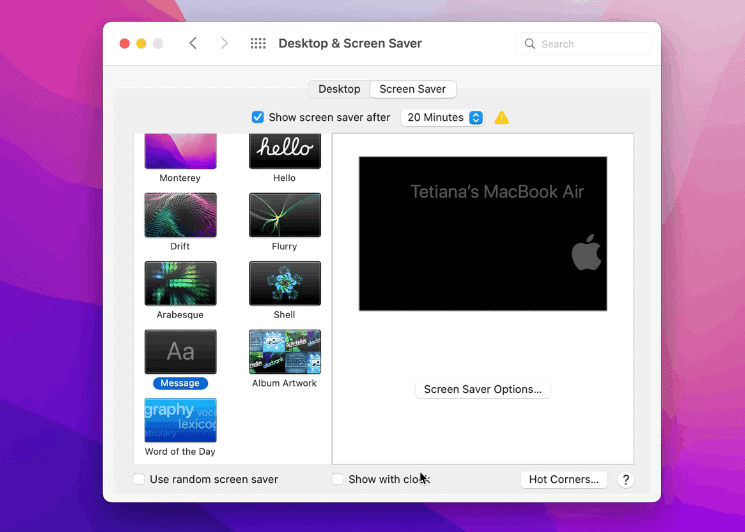
Przejdź do zakładki „Wygaszacz ekranu” i wybierz „Gorące rogi”. Następnie wyłącz wszystkie akcje, które są tam aktywne.
Kliknięcie prawym przyciskiem myszy
Gdy klikniesz prawym przyciskiem myszy na gładziku lub myszy, na ekranie powinno pojawić się okno kontekstowe. Dzięki temu natychmiastowo zlokalizujesz kursor.
Narzędzia pomocne w przypadku znikającego kursora
Zanim znajdziesz ostateczne rozwiązanie, warto skorzystać z aplikacji zewnętrznych, które mogą czasowo zastąpić mysz. Poniżej przedstawiamy kilka z nich.
#1. Remote Mouse
Remote Mouse to bardzo praktyczna aplikacja, która zamienia ekran twojego iPhone’a lub iPada w gładzik. Możesz go używać jako zewnętrznej myszy dla swojego komputera Mac.
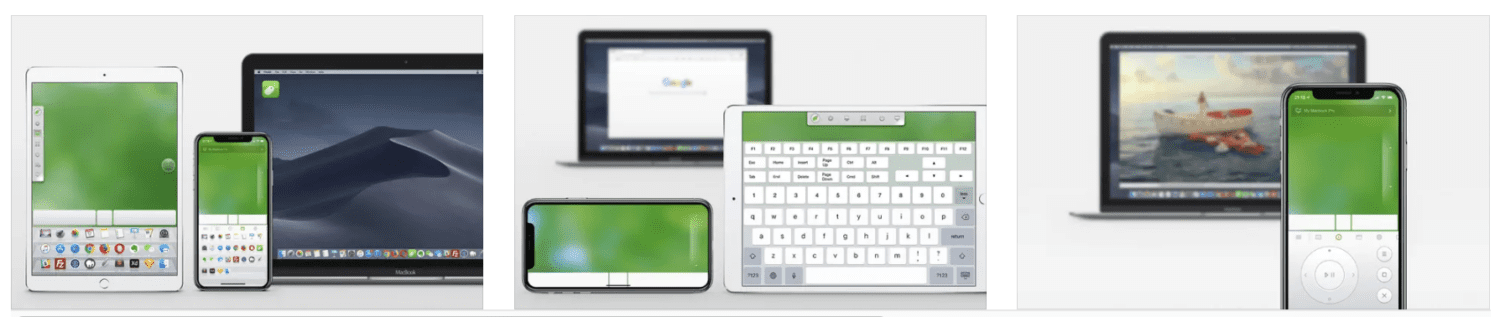
To tak, jakby mieć bezprzewodowy pilot, który zastępuje mysz, klawiaturę i touchpad.
Oto kilka dodatkowych funkcji tej aplikacji:
- Używanie przycisków głośności jako pilota
- Możliwość ustawienia hasła połączenia
- Opcje zarządzania energią, takie jak wyłączanie, usypianie i ponowne uruchamianie
- Pisanie głosowe
- Różne skróty
- Obsługa czujnika żyroskopowego
Remote Mouse może być połączony z komputerem przez Bluetooth lub Wi-Fi.
#2. Mobile Mouse Server
Przeglądaj Internet, oglądaj zdjęcia i całkowicie kontroluj swojego Maca za pomocą Mobile Mouse Server. Jest to kolejna przydatna aplikacja, którą można pobrać na urządzenia Apple, aby używać ich jako myszy.
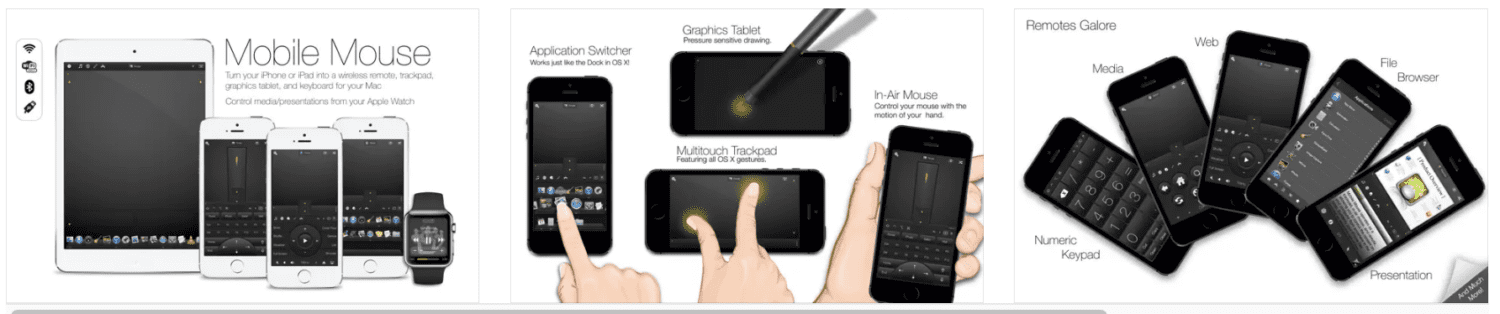
Wykorzystuje wbudowany żyroskop, który natychmiast przekłada ruchy dłoni na ruchy myszy. Możesz go również używać jako zamiennika gładzika w komputerze.
#3. Remote Trackpad
Jeżeli twój Mac i iPhone są podłączone do tej samej sieci Wi-Fi, możesz używać Remote Trackpad jako klawiatury i gładzika.
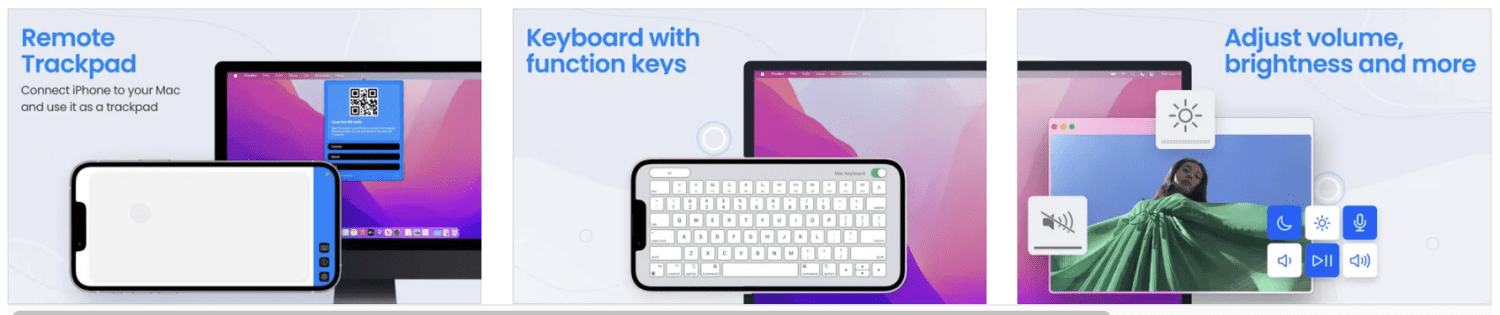
Wystarczy pobrać aplikację na oba urządzenia i zeskanować kod QR za pomocą aparatu iPhone’a w aplikacji. To wystarczy, aby zacząć używać ekranu telefonu jako myszy dla komputera Mac.
Podsumowanie
Duża społeczność użytkowników komputerów Mac sprawia, że łatwo jest znaleźć rozwiązania dla większości problemów, a problem znikającego kursora jest tego przykładem. Powyższe metody powinny pomóc Ci w szybkim rozwiązaniu tej niedogodności.
Następnie zachęcamy do zapoznania się z poleceniami terminala Mac, które mogą ułatwić Ci pracę z komputerem Apple.
newsblog.pl
Maciej – redaktor, pasjonat technologii i samozwańczy pogromca błędów w systemie Windows. Zna Linuxa lepiej niż własną lodówkę, a kawa to jego główne źródło zasilania. Pisze, testuje, naprawia – i czasem nawet wyłącza i włącza ponownie. W wolnych chwilach udaje, że odpoczywa, ale i tak kończy z laptopem na kolanach.